Современный мобильный телефон – это не только средство связи. С его помощью можно выходить в интернет, просматривать электронную почту, планировать встречи и даже просто просыпаться вовремя. Если вам требуется включить напоминание о каком-либо важном событии, вы можете использовать одну из функций своего телефона.
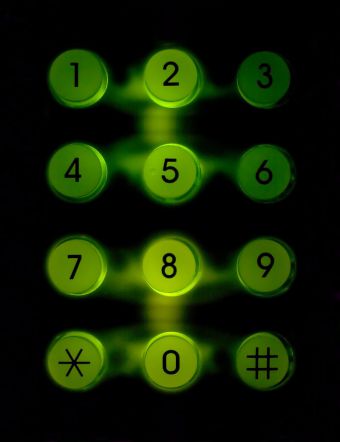
Статьи по теме:
- Как включить напоминание
- Как подключить сервис гид мегафон
- Как очистить поисковую строку
Инструкция
Если вы боитесь забыть о важной встрече или звонке, который необходимо сделать в течение дня, можете воспользоваться будильником. Способ настройки в частности зависит от модели телефона, но, в целом, принцип действий один и тот же. С помощью соответствующей клавиши на корпусе телефона войдите в меню.
Используя клавиши управления, найдите в меню пункт «Будильник». Создайте новую метку, выбрав из имеющегося списка пустую позицию. В определенных моделях телефона можно отредактировать уже имеющуюся или же создать отдельную метку, воспользовавшись доступными в меню командами.
Как включить напоминание об уведомлений в Samsung
Передвигаясь по пунктам подменю созданной метки, переведите будильник в состояние «Включено», задайте нужное вам время сигнала (часы и минуты), установите количество повторов (ежедневно, только один раз или в конкретный день недели). Выберите мелодию оповещения, установите временной промежуток, через который данная мелодия будет повторяться (через каждые 5, 10, 20 минут и так далее). Сохраните заданные параметры соответствующей кнопкой.
Если вам необходимо включить напоминание, к примеру, о дне рождения человека (оповещение должно производиться ежегодно), или же вы запланировали встречу на следующей неделе (в будущем месяце), тогда лучше воспользоваться органайзером. Войдите в общее меню телефона и выберите соответствующий пункт.
В меню «Органайзер» выберите подпункт «Календарь». С помощью навигационных кнопок найдите в электронном календаре тот день, о котором вам необходимо напомнить, выделив его маркером. Войдя в опции выбранного дня, найдите команду «Создать». Из подменю выберите тип метки (встреча, годовщина, праздник и т.п.).
Метка станет доступна для редактирования. Дайте ей название («Встреча с N», «День рождения N»), укажите, с какой периодичностью и в какое время должен выдаваться сигнал оповещения, а также как долго он должен длиться. Сохраните новые параметры. В календаре выбранная вами дата будет выделена либо рамкой, либо цветом. В указанное время заданного дня телефон напомнит вам о том событии, которое вы сохранили в органайзере.
Совет полезен?
Статьи по теме:
- Как отключить поиск МТС
- Как поставить погоду на рабочий стол
- Как поставить таймер на фотоаппарате
Добавить комментарий к статье
Похожие советы
- Как включить горячие клавиши
- Как включить запоминание паролей
- Как на МТС послать «Перезвони»
- Как установить часы на рабочем столе
- Как отключить проверку подлинности в windows 7
- Как подключить мтс помощник
- Как попросить перезвонить вам мтс
- Как включить режим ожидания
- Как вернуть строку состояния
- Как выйти из энергосберегающего режима
- Как включить определитель на Panasonic
- Как включить панель инструментов
Новые советы от КакПросто
Рекомендованная статья
Как зарядить смартфон быстрее
КАК НА Samsung С Android 11 ВКЛЮЧИТЬ НАПОМИНАНИЯ ОБ УВЕДОМЛЕНИЯХ???
Несмотря на то, что современные смартфоны являются чудом инженерной мысли и итогом технического прогресса, слабые.
Источник: www.kakprosto.ru
Как можно поставить напоминание на телефоне
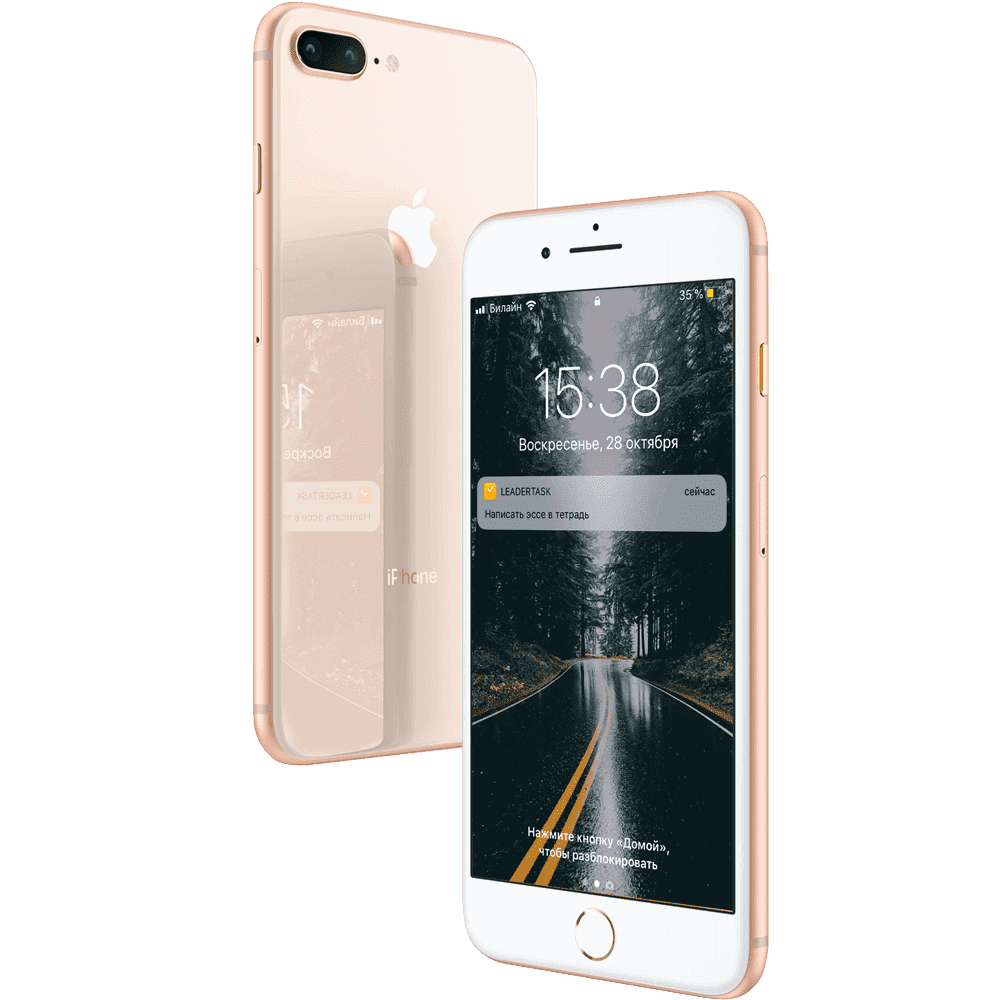
Вы читаете эту статью, потому что наверняка грядет какое-то важное событие. И вы боитесь его пропустить, верно?
Ок, мы поможем вам о нем не забыть. В случае, если ваш смартфон идет на базе Android или iOS — мы подскажем, как поставить напоминание в телефоне и ничего не пропустить.
Прямо сейчас скачивайте приложение ЛидерТаск по ссылке ниже, а затем читайте этот мануал дальше.
Для чего нужен ЛидерТаск
Коротко о самой программе. ЛидерТаск предназначен для составления списка дел и достижения своих целей. Вы можете создавать задачи, а затем разбивать их на подзадачи, чтобы точно все выполнить к сроку.
Каждой подзадаче можно поставить конкретный срок, а приложение напомнит о событии тогда, когда вы сами определите. Поставить напоминание в ЛидерТаске очень просто — сейчас расскажем, как это сделать и подскажем пару интересных лайфхаков.
Как поставить напоминание в ЛидерТаске
Итак, задача создана. Теперь необходимо открыть свойства этой задачи и следовать инструкциям ниже:
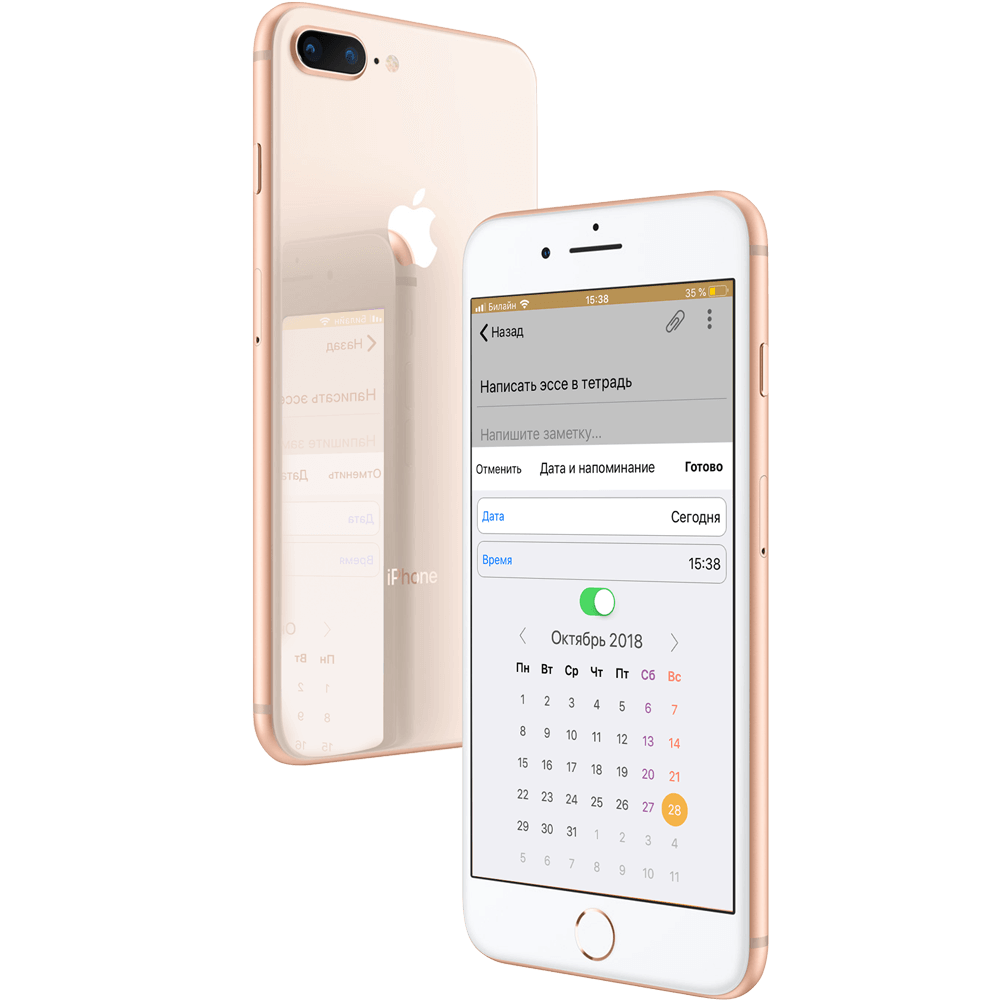
- В свойствах выберите пункт «Дата». Назначьте конкретную дату.
- Затем выберите «Время» и назначьте задаче конкретный час и минуту.
- Сохраните задачу.
А теперь о том, как поставить напоминание:
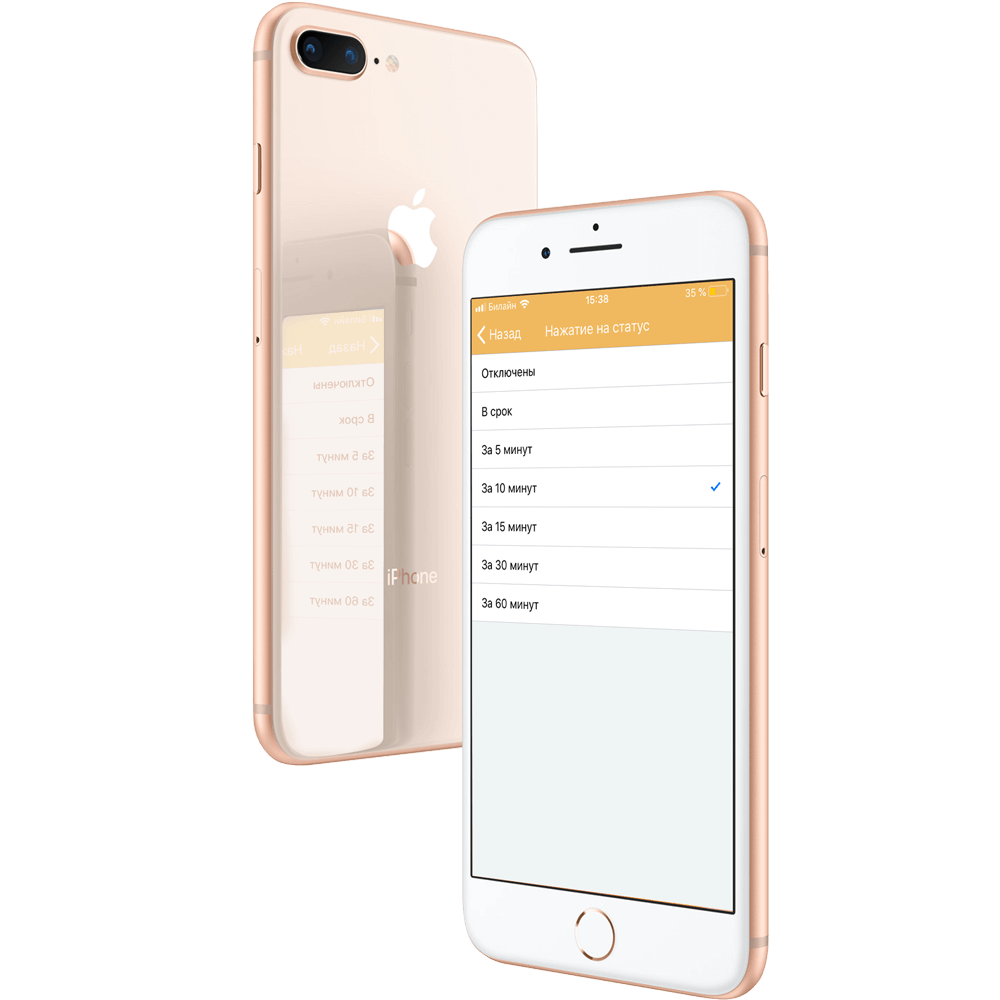
- Откройте настройки приложения.
- Найдите пункт «Напоминания».
- В открывшемся окне задайте количество минут, за которое приложение напомнит о грядущем событии.
Вот и всё! Теперь приложение само пришлет вам уведомления за то количество минут до события, которое вы указали ранее.
Отлично, вы справились. А теперь мы посмеем дать несколько советов о том, сколько минут устанавливать для напоминания.
Лайфхаки с задачами
Итак, как поставить напоминание так, чтобы точно везде успеть.
Лайфхак 1: при деловой встрече выставите столько минут, сколько вам потребуется на то, чтобы собраться и доехать до этой встречи. Плюс заложите 5 минут.
Лайфхак 2: делайте 10-минутные перерывы между задачами, чтобы успевать набраться сил и энергии.
Лайфхак 3: планируйте даже отдых. Распланируйте свой отдых и поставьте о нем напоминание. Поверьте, очень приятно, когда смартфон напоминает вам о необходимости передышки.
Вот так просто в ЛидерТаске можно поставить напоминание. Желаем вам ничего не пропустить и везде успеть! А мы в этом поможем.
Источник: www.leadertask.ru
Как включить напоминание: разбираемся тщательно

Современный смартфон уже трудно воспринимать только как средство связи. С помощью мобильного устройства мы выходим в интернет, снимаем фото и видео, просматриваем электронную почту и т.д. Бывает и так, что начинающие пользователи на знают весь спектр возможностей своего аппарата.
Например, чтобы не забыть о каком-либо событии, важной встрече или звонке, нужно знать, как поставить напоминание на Андроид, и сейчас мы об этом расскажем.
Блок: 1/3 | Кол-во символов: 452
Источник: http://Grand-screen.com/blog/kak-postavit-napominanie-na-android/
С помощью стандартных инструментов
Да, встроенные функции Android-устройства позволяют легко установить метку, которая в нужный момент напомнит владельцу о запланированном событии. Существует два способа это сделать.
Будильник
Здесь стоит пояснить, что в зависимости от модели телефона, действия или кнопки могут немного отличаться, но суть останется той же, поэтому вам несложно будет разобраться.
Итак, на главном экране нужно «тапнуть» по часам, или, если они не установлены в таком виде, то найти иконку приложения «часы». Затем, нажимаем на значок, изображающий будильник. Он может находиться в левом углу верхней панели (как на скриншоте), или наоборот слева или справа внизу. В открывшихся настройках будильника нажимаем значок плюс (+), чтобы создать новую метку:
Теперь нужно будет выставить время напоминания, нажать кнопку «ОК», далее, не забыв включить сам будильник, нажимаем кнопку «Описание». С помощью появившейся клавиатуры обозначаем действие, о котором будильник в означенное время будет напоминать, после чего нажимаем кнопку «ОК»:
Вот и всё! Осталось лишь добавить, что здесь же будет возможность выставить и мелодию, которая должна известить о предстоящем событии.
Календарь
В главном меню открываем приложение «Календарь» (на некоторых моделях «Календарь» может находиться внутри приложения «Органайзер»). Выбираем дату (день, месяц, год), затем нажимаем кнопку вызова контекстного меню (на скриншоте три вертикальных точки в правом верхнем углу дисплея), из выпавшего списка действий выбираем «Новое мероприятие». Теперь с помощью клавиатуры вводим название мероприятия и место, нажимаем кнопку «Готово»:
Осталось выбрать время напоминания и подтвердить кнопкой «Готово»:
Ну вот, теперь в нужный момент ваше устройство сообщит о намеченном мероприятии или встрече.
Блок: 2/3 | Кол-во символов: 1793
Источник: http://Grand-screen.com/blog/kak-postavit-napominanie-na-android/
Создание события с повторением
Важной функцией напоминаний до обновления, о которой мечтали «айфоновцы», была возможность настройки повторений события. Теперь поставить «напоминалку» с такой опцией стало довольно просто:
- На главном экране iPhone найдите список «Напоминания», нажмите на него, чтобы пользоваться напоминаниями в iPhone.
- Нажмите на значок «+» для добавления нового объекта. Можно также редактировать уже созданные, нажав по ссылке «Изменить».
- Введите название для «напоминалки», коснитесь иконки с символом «i» для ввода настроек.
- На странице редактирования переведите селектор «Напомнить в день» в положение «включено», чтобы загорелся зеленым цветом. Нажмите по строчке с названием «Повтор».
- Из предложенного списка выбирайте периодичность повторения, например, каждую неделю или каждый год. Если ни один из вариантов не подходит, установите свой график оповещений, нажав по ссылке «Настройка».
На этом процесс создания напоминания закончен. Чтобы вывести напоминание на экран Айфона, не потребуется дополнительных действий. Аппарат сам покажет сообщение на экране блокировки точно в установленное время.
Если надо сделать напоминание со звуком, добавлять рингтон нет необходимости. Система использует стандартные мелодии оповещения, практически без возможности корректировки.
Блок: 2/5 | Кол-во символов: 1306
Источник: https://iphonemia.ru/application/kak-postavit-napominanie.html
Будильник
Напоминание в будильнике поставить несложно, так как для этого имеются все настройки и после сигнала, глянув, на экран будет видно, что нужно сделать. На будильнике лучше выставлять не долгосрочные напоминания, а те, которые нужны в течение недели.
- Выставить время
- Указать день недели или несколько дней
- Настроить звуковой сигнал или оставить по умолчанию
- И самое главное задать описание, чтобы не забыть зачем звенит будильник.
Здесь всё просто и быстро, в течение минуты напоминание готово.
Блок: 3/5 | Кол-во символов: 535
Источник: https://usvinternet.ru/kak-postavit-napominanie-na-androide/
Помощь голосового ассистента
С введением голосового помощника Siri создание напоминаний стало значительно проще. Ассистент умеет распознавать команды пользователя и выполнять действия с системными приложениями.
На разблокированном экране зажмите кнопку Home внизу смартфона. Дождитесь, пока появится страница с Siri.
Попросите создать напоминание. Для этого достаточно сказать что-то вроде: «Siri, напомни мне, что планерка пройдет 3 сентября в 14-00». Ассистент выполнит задачу, автоматически создавая напоминание.
Недостатками данного способа является требование наличия высокоскоростного интернета, необходимого для работы Siri. А также отсутствие возможности настройки повторений голосом.
Блок: 3/5 | Кол-во символов: 694
Источник: https://iphonemia.ru/application/kak-postavit-napominanie.html
Календарь
В календаре лучше всего устанавливать долгосрочные напоминания: дни рождения, различные мероприятия и другие события, которые могут произойти в течение года или даже позже.
Если вы не пользовались календарем, советую первый раз сделать пробное напоминание и посмотреть, как это все работает.
Настройка напоминания в календаре.
- Описание мероприятия
- Выставить промежуток времени: число и время
- Указать повторяемость мероприятия
- Установить количество минут оповещения
- Статус и конфиденциальность пожеланию, а точнее, по обстановке.
Блок: 4/5 | Кол-во символов: 548
Источник: https://usvinternet.ru/kak-postavit-napominanie-na-androide/
Напоминания о днях рождения
Полезной функцией является возможность ставить оповещения о приближающихся днях рождениях. Для подготовки к активации напоминаний сначала потребуется внести данные о датах. Это делается довольно просто:
После этого можно запустить показ «напоминалок» о днях рождения на главном экране Айфона. Чтобы это сделать, выполняем пошагово пункты следующей инструкции:
Если у пользователя есть несколько устройств от компании Apple, будет проще сделать «напоминалки» на каждом из них. Для этого нет необходимости вручную дублировать памятные даты на каждом аппарате. Достаточно воспользоваться облачным сервисом iCloud.
Перейдите с главной страницы в раздел настроек, а затем – в опции iCloud. Проверяем, что синхронизация календаря находится в позиции «Включить». Теперь, при условии связи устройства с интернетом, все «напоминалки» станут доступными на каждом устройстве.
Блок: 4/5 | Кол-во символов: 893
Источник: https://iphonemia.ru/application/kak-postavit-napominanie.html
Сторонние приложения
На этом этапе переходим к приложениям, заточенных только для напоминаний. И первым из них будет приложение, которое лично мне очень нравиться — “Помнить всё”.
Это довольно легкое и простое приложение, практически не расходующее ресурсов батареи. Его огромная фишка в том, что все команды задаются только голосом:
- дата
- наименование напоминания.
Ему достаточно сказать к примеру, “Выключить суп через пять минут” и все. Приложение распознает речь, вычислит временной промежуток, создаст напоминание и предупредит вас звуковым сигналом в назначенный срок.
Помимо голоса в приложении предусмотрено ручное управление. Это пригодится для корректировки описания, даты и времени.
На нем можно устанавливать как долгосрочные напоминания так и быстрые.
Для управления голосом при создании напоминалки необходимо подключение к интернет.
Установить “Помнить всё”.
Гугл также способен создать напоминание с использованием голоса. Достаточно в поисковике активировать запись голоса и сказать, что напомнить и когда.
Приятный женский голос сообщит “Напоминание создано, вы готовы сохранить его?”. Вам останется ответить “Да” и ваша задача будет сохранена с ответом “Без проблем”.
Через заданный промежуток времени придет уведомление-напоминание о предстоящем событии.
Напоминания от Гугл работают при полном доступе к интернет, так как все происходит на стороне сервера.
Эта штуковина должна быть в каждом смартфоне.
«Как сохранить контакты с Андроида на Google«
Если вас не устраивает ни один из способов установки напоминания на Андроид, вы можете обратиться к магазину Плэй Маркет и выбрать для себя подходящее приложение.
Блок: 5/5 | Кол-во символов: 1649
Источник: https://usvinternet.ru/kak-postavit-napominanie-na-androide/
Заключение
Так, просто и без особых усилий превращаем свой смартфон в персонального помощника, напоминающего не пропустить деловую встречу или день рождения важного человека. Голосовое управление позволяет поставить напоминалку и настроить ее неще быстрее и удобнее.
Блок: 5/5 | Кол-во символов: 314
Источник: https://iphonemia.ru/application/kak-postavit-napominanie.html
Кол-во блоков: 23 | Общее кол-во символов: 16726
Количество использованных доноров: 7
Информация по каждому донору:
- https://usvinternet.ru/kak-postavit-napominanie-na-androide/: использовано 3 блоков из 5, кол-во символов 2732 (16%)
- http://WinBlogs.ru/win7/reminder.html: использовано 3 блоков из 5, кол-во символов 3982 (24%)
- http://Grand-screen.com/blog/kak-postavit-napominanie-na-android/: использовано 3 блоков из 3, кол-во символов 3476 (21%)
- https://support.google.com/keep/answer/3187168?co=GENIE.Platform%3DAndroidhttps://newsu.ru/mobilnye-tehnologii/kak-sozdat-napominanie-na-android.html» target=»_blank»]newsu.ru[/mask_link]